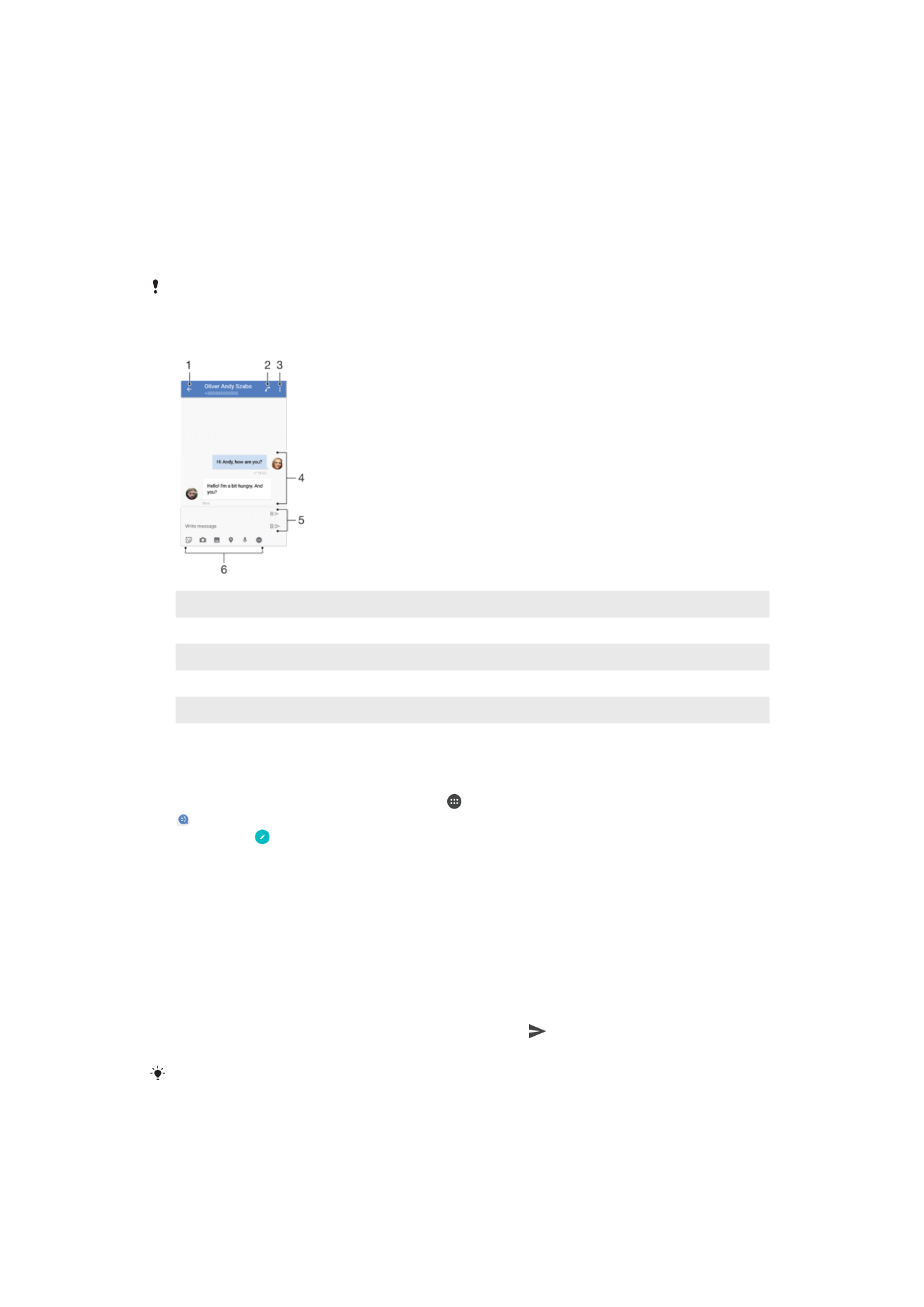
Pagbabasa at pagpapadala ng mga mensahe
Ipinapakita ng application na Pagmensahe ang iyong mga mensahe bilang mga pag-
uusap, na nangangahulugang magkakasamang nakagrupo ang lahat ng mensahe
patungo at mula sa isang partikular na tao. Upang magpadala ng mga multimedia
message, kakailanganin mo ang tamang mga setting ng MMS sa iyong device. Tingnan
ang
Mga setting ng Internet at MMS
sa pahina 54.
Nag-iiba-iba ang bilang ng character na maaari mong i-send sa isang mensahe depende sa
operator at wika na ginagamit mo. Ang maximum na laki ng multimedia message, kung saan
kasama ang laki ng mga idinagdag na media file, ay depende rin sa operator. Makipag-ugnay
sa iyong network operator para sa higit pang impormasyon.
1
Bumalik sa listahan ng mga pag-uusap
2
Tumawag sa nagpadala ng mensahe
3
Tumingin ng higit pang mga opsyon
4
Mga mensaheng ipinadala o natanggap
5
Magpadala ng nakumpletong mensahe
6
Magdagdag ng mga attachment
Upang gumawa at magpadala ng mensahe
1
Mula sa iyong Home screen, tapikin ang , pagkatapos ay hanapin at tapikin ang
.
2
Tapikin ang .
3
Ipasok ang pangalan o numero ng telepono ng tatanggap, o iba pang
impormasyon sa pakikipag-ugnayan na na-save mo tungkol sa tatanggap,
pagkatapos ay piliin ito mula sa listahan na lalabas. Kung ang tatanggap ay hindi
nakalista bilang isang contact, ipasok ang numero ng tatanggap nang manu-
mano.
4
Kung gusto mong magpadala ng panggrupong mensahe, ulitin ang pamamaraang
inilarawan sa itaas para magdagdag ng higit pang mga tatanggap.
5
Tapikin ang
Magsulat ng mensahe at ipasok ang iyong text message.
6
Kung gusto mong magdagdag ng attachment, piliin ang nauugnay na opsyon sa
attachment.
7
Upang ipadala ang mensahe, tapikin ang isa sa mga button batay sa kung
aling SIM card ang gusto mong gamitin.
Kung lumabas ka sa isang mensahe bago ito ipadala, mase-save ito bilang isang draft. Nata-
tag ang usapan gamit ang salitang
Draft.
97
Ito ay isang internet na bersyon ng lathalang Internet. © Ilimbag lang para sa personal na gamit.
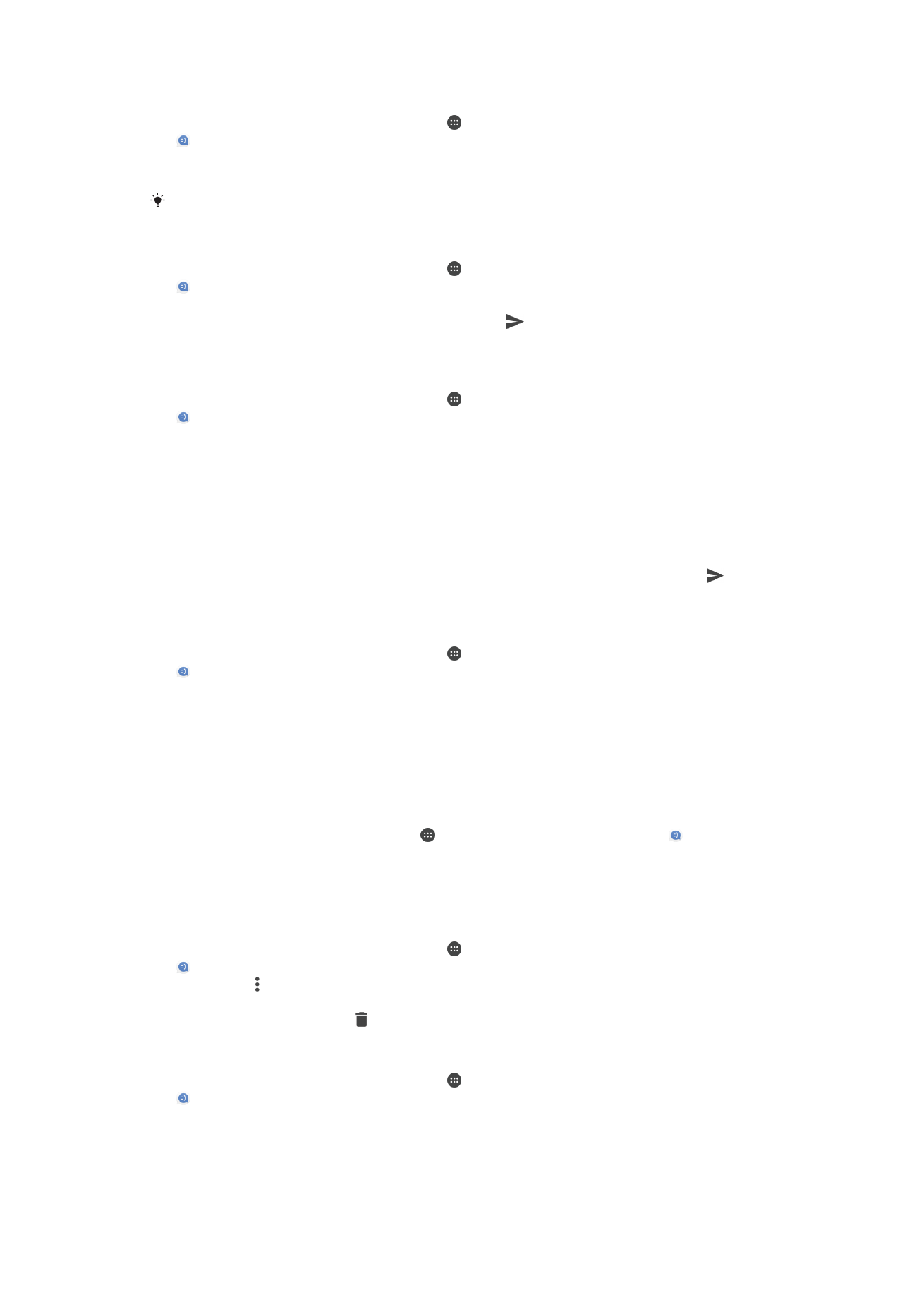
Upang basahin ang natanggap na mensahe
1
Mula sa iyong Home screen, tapikin ang , pagkatapos ay hanapin at tapikin ang
.
2
Tapikin ang nais na usapan.
3
Kung hindi pa nada-download ang mensahe, tapikin ang mensahe.
Ang lahat ng natanggap na mensahe ay sine-save bilang default sa memory ng device.
Upang tumugon sa isang mensahe
1
Mula sa iyong Home screen, tapikin ang , pagkatapos ay hanapin at tapikin ang
.
2
Tapikin ang pag-uusap na naglalaman ng mensahe.
3
Ipasok ang iyong tugon at tapikin ang isa sa mga button batay sa kung aling
SIM card ang gusto mong gamitin.
Upang magpasa ng mensahe
1
Mula sa iyong Home screen, tapikin ang , pagkatapos ay hanapin at tapikin ang
.
2
Tapikin ang pag-uusap na naglalaman ng mensahe na gusto mong ipasa.
3
Pindutin nang matagal ang mensahe na gusto mong ipasa, pagkatapos ay tapikin
ang
Magpasa ng mensahe.
4
Ipasok ang pangalan o numero ng telepono ng tatanggap, o iba pang
impormasyon sa pakikipag-ugnayan na na-save mo tungkol sa tatanggap,
pagkatapos ay piliin ito mula sa listahan na lalabas. Kung ang tatanggap ay hindi
nakalista bilang isang contact, ipasok ang numero ng tatanggap nang manu-
mano.
5
Kung kinakailangan, i-edit ang mensahe, pagkatapos ay tapikin ang isa sa mga
button batay sa kung aling SIM card ang gusto mong gamitin.
Upang mag-save ng file na laman ng natanggap na mensahe
1
Mula sa iyong Home screen, tapikin ang , pagkatapos ay hanapin at tapikin ang
.
2
Kung hindi pa nada-download ang mensahe, tapikin ang mensahe.
3
I-touch at tagalan ang file na gusto mong i-save, pagkatapos ay piliin ang ninanais
na opsyon.